V-a întrerupt Roblox sesiunea de jocuri cu un cod de eroare 268 pe computer? Multe elemente pot determina aplicația dvs. să afișeze această eroare, inclusiv un cont Roblox suspendat sau utilizarea unui instrument de înșelăciune pe computer. Vă vom arăta cum să remediați elementele care cauzează această problemă, astfel încât să vă puteți juca jocurile neîntrerupt. Să aflăm.
Unele motive pentru care clientul dvs. Roblox nu funcționează bine includ o conexiune la internet inactivă, un cache DNS corupt, Roblox care nu are permisiunile necesare pentru a funcționa și alte erori ale aplicației Roblox.
Verificați dacă conexiunea dvs. la internet funcționează
Când Roblox nu mai funcționează și afișează un cod de eroare 268, asigurați-vă că conexiunea dvs. la internet funcționează. Este posibil ca conexiunea dvs. să fi încetat să funcționeze, rupând conexiunea Roblox la serverele platformei.
Puteți verifica conexiunea deschizând un browser web și lansând un site. Site-ul dvs. nu se va încărca dacă conexiunea ta are probleme. În acest caz, deconectați și reconectați computerul la rețeaua Wi-Fi, reporniți routerul, rezolvați problemele adaptorului de rețea sau contactați furnizorul de servicii de internet (ISP) pentru ajutor.
Verificați dacă serverele Roblox sunt întrerupte
Numai faptul că conexiunea dvs. la internet este activă nu este suficientă pentru ca Roblox să funcționeze. Serverele platformei nu trebuie să se confrunte cu probleme sau veți avea probleme cu utilizarea aplicației pe computer. Acest lucru se datorează faptului că aplicația dvs. se conectează la serverele sale pentru a prelua diverse informații, care eșuează atunci când serverele platformei sunt în stare de nefuncționare.
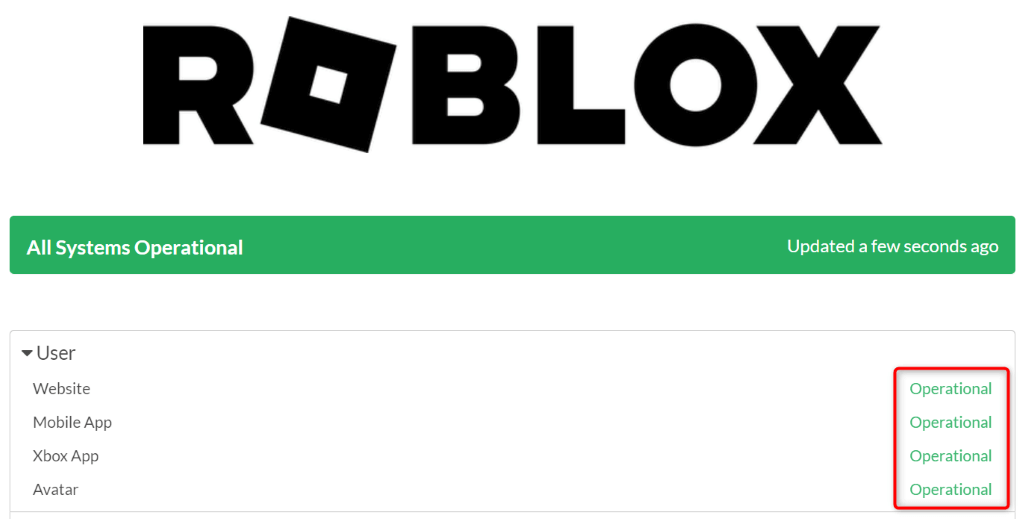
Puteți verifica starea serverului Roblox folosind site-ul Stare Roblox sau Detector de jos. Dacă aceste site-uri spun că platforma este oprită, așteptați până când compania reia serviciul. Rețineți că vă puteți accesa conținutul Roblox numai atunci când serverele sunt în funcțiune și rulează.
Ștergeți memoria cache DNS a computerului
Computerul dvs. memorează în cache interogările DNS pentru a vă ajuta aplicațiile să traducă rapid numele de domenii în adrese IP. Acest proces eșuează dacă memoria cache DNS este coruptă, ceea ce poate fi cazul computerului.
Goliți memoria cache DNS a computerului și rezolvați problema.
ipconfig /flushdns

Verificați dacă Roblox V-a interzis contul
Dacă încă nu pot folosi Roblox și continuă să primească o eroare 268, este posibil ca Roblox să vă fi suspendat contul. Acest lucru se întâmplă de obicei atunci când contraziceți termenii de utilizare ai companiei.
Puteți verifica acest lucru accesând Site-ul Roblox și conectându-vă la contul dvs. Veți vedea un mesaj suspendat după conectare dacă contul dvs. este suspendat. În acest caz, puteți contacta echipa de asistență Roblox pentru a căuta o soluție.
Nu mai utilizați software-ul Roblox Cheat pe computerul dvs.
Dacă utilizați un instrument de înșelăciune pentru Roblox pe computer, este posibil să primiți o eroare 268 în aplicație. Folosirea unor astfel de instrumente contravine termenilor de utilizare ai Roblox, iar aceste instrumente pot avea a făcut ca Roblox să afișeze eroarea de mai sus.
Puteți remedia acest lucru dezactivând și eliminând toate astfel de instrumente de pe computer. Asigurați-vă că reporniți computerul când v-ați șters instrumentele de înșelăciune.
Rulați Roblox cu privilegii de administrator
Roblox poate să nu funcționeze când aplicația nu are permisiunile necesare pentru a funcționa.
Puteți remedia problema rulând Roblox ca administrator pe computerul dvs. Windows.

Dacă aplicația dvs. funcționează conform așteptărilor în modul de administrare, faceți ca Windows să vă lanseze întotdeauna aplicația cu drepturi de administrator, urmând acești pași:
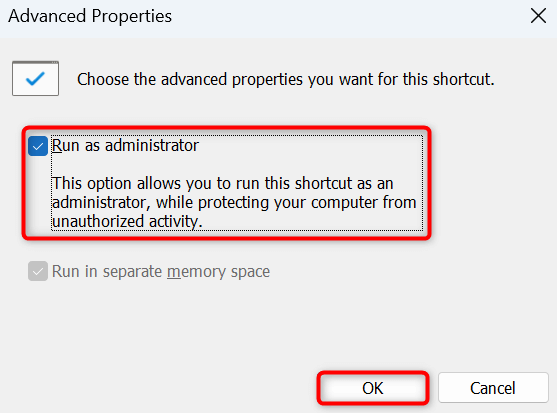
Remediați codul de eroare Roblox 268 ștergând fișierele cache ale aplicației
Ca multe alte aplicații, Roblox memorează în cache diferite fișiere pentru a vă accelera experiența în aplicație. Când întâmpinați o problemă în aplicație, fișierele dvs. din cache pot fi corupte. O astfel de corupție cauzează adesea multe probleme în aplicație, iar a ta poate fi una dintre aceste probleme..
Din fericire, puteți remedia problema până la eliminarea fișierelor cache Roblox. Acest lucru nu afectează jocurile dvs. instalate în aplicație.
%temp%\Roblox
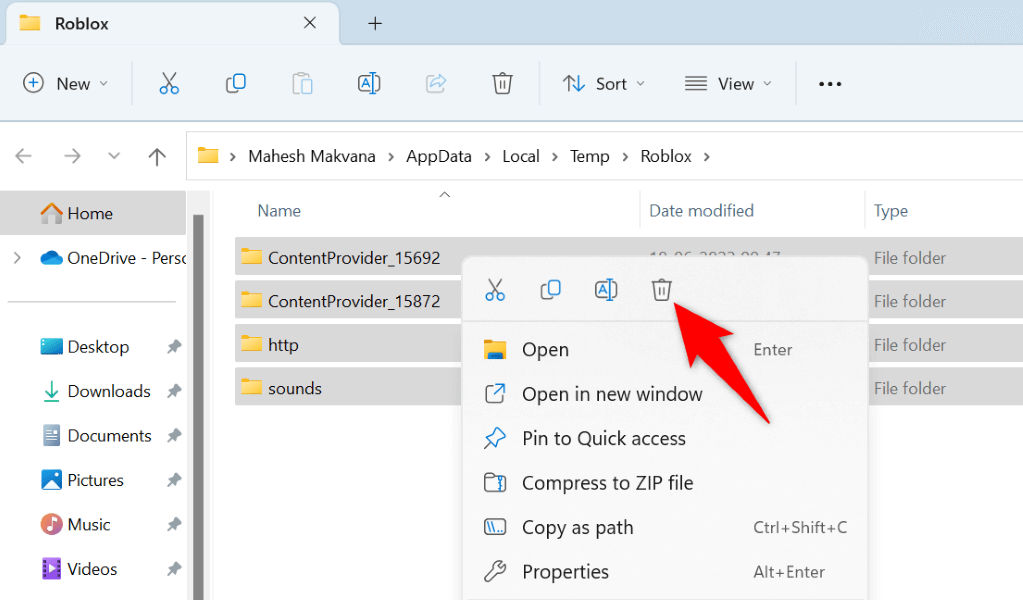
Dezactivați temporar software-ul antivirus
Dacă încă primiți o eroare 268 în aplicația Roblox, programul antivirus al computerului poate bloca aplicația.
Dacă ați descărcat Roblox de pe site-ul oficial al companiei, puteți să dezactivați temporar protecția antivirus și să vedeți dacă asta vă rezolvă problema:
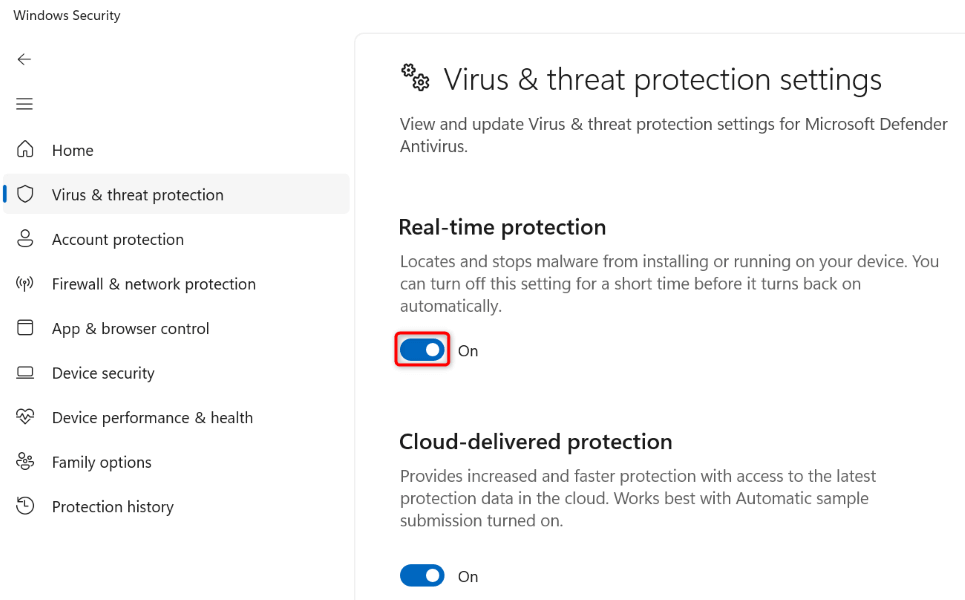
Eliminați și reinstalați Roblox pe computer
Dacă nimic altceva nu funcționează, ultima soluție este să dezinstalați și să reinstalați aplicația Roblox pe computer pentru a rezolva orice probleme de bază.
Rețineți că vă veți pierde jocurile locale când eliminați Roblox de pe computer.
Pe Windows 11
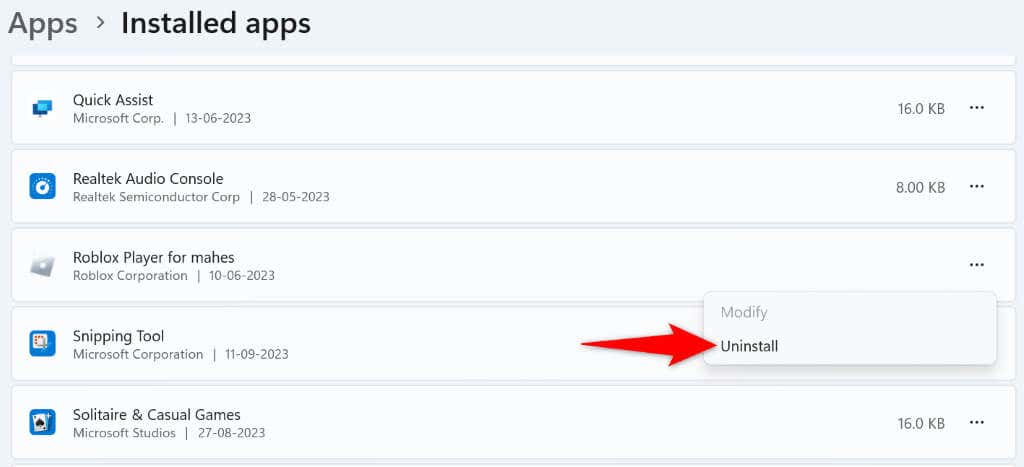
Pe Windows 10
- .
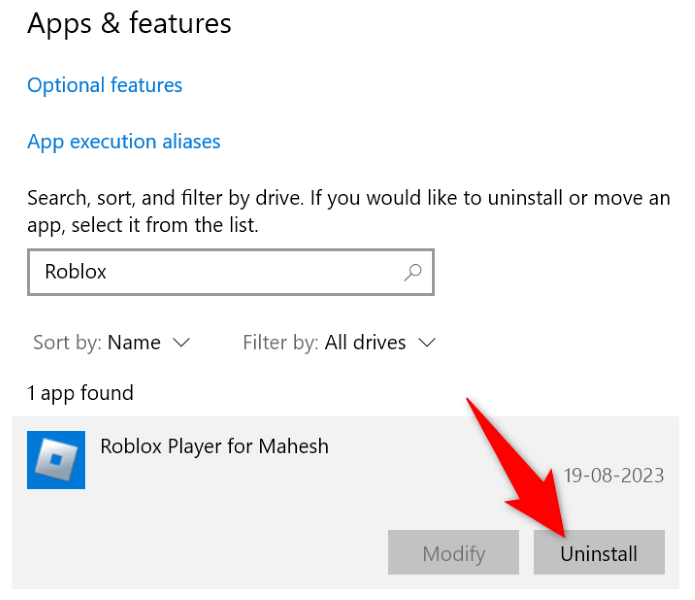
Reporniți computerul după ce eliminați Roblox, mergeți la site oficial, descărcați aplicația și instalați aplicația pe computer.
Depanarea unui cod de eroare Roblox 268 pe computerul dvs.
Dacă Roblox îți închide brusc sesiunea de jocuri cu un cod de eroare 268, ceva nu este în regulă fie cu aplicația, fie cu computerul. Din fericire, puteți folosi metodele descrise mai sus pentru a găsi și a remedia aplicația dvs. și elementele defecte ale computerului, rezolvând eroarea 268.
Aplicația dvs. Roblox va funcționa conform așteptărilor, permițându-vă să juca toate jocurile tale preferate în aplicație..